在日常使用钉钉的过程中,有时我们可能需要切换账号。比如,个人用户可能因工作与生活的区分需要切换账号,企业员工可能因业务调整需要登录不同的工作账号。那么,钉钉账号该如何切换呢?
首先,打开钉钉应用程序。进入主界面后,点击左上角的个人头像或企业 logo。此时会弹出一个侧边栏,在侧边栏的下方找到“设置”选项并点击。
进入设置页面后,在众多选项中找到“切换账号”一项。点击“切换账号”,会出现几种切换方式。
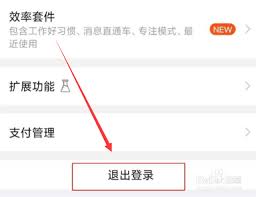
如果你希望使用其他手机号码登录,可选择“使用其他手机号码登录”。点击后,会跳转到登录页面,你在此处输入想要切换的手机号码及密码,即可完成账号切换登录。
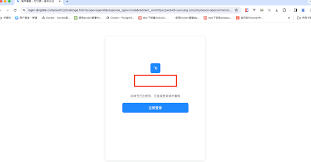
若你有多台设备同时登录了不同账号,还可以通过“设备间快速切换”来实现。点击该选项后,会列出已登录的设备及对应的账号,你只需选择想要切换到的账号对应的设备,就能快速切换到该账号在该设备上的登录状态。
另外,如果你是企业员工,所在企业可能设置了多组织架构。在这种情况下,切换账号时可能还会涉及到组织切换。若要切换到其他组织下的账号,可在“切换账号”页面找到相关组织切换入口,按照提示进行操作,即可切换到指定组织下的对应账号。
在切换账号前,需要确保你已记住要切换账号的相关信息,如密码、验证码等,以保证切换过程顺利进行。同时,不同版本的钉钉应用在界面和操作步骤上可能会略有差异,但大致的切换账号流程是相似的。掌握了钉钉账号的切换方法,就能更灵活地使用这款办公软件,满足不同场景下的工作和生活需求。
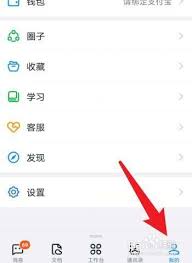
在日常使用钉钉的过程中,有时我们需要在不同的单位或学校企业之间进行切换,以满足工作或学习的多样化需求。那么,钉钉究竟该如何实现这一操作呢?首先,打开钉钉应用程序。进入主界面后,点击界面左上角的个人头像。此时,会弹出一个侧边栏。在侧边栏中,找到并点击“设置”选项
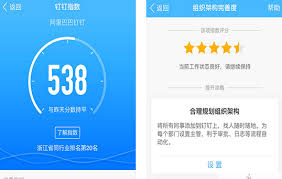
在数字化办公日益普及的当下,钉钉成为众多企业和团队的得力助手。而钉钉指数作为一个能反映工作效率和活跃度等多方面情况的重要指标,备受关注。那么,钉钉怎么查看钉钉指数呢?首先,打开手机中的钉钉应用。进入主界面后,在下方菜单栏中找到“工作”选项。点击“工作”,在众多
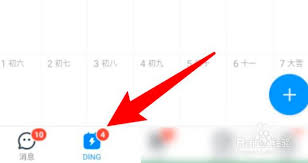
在日常工作中,钉钉的签到功能为我们提供了便捷的出勤记录方式。那么,如何查看签到数据呢?下面就为大家详细介绍。首先,打开钉钉应用程序,进入所在的工作群组或团队界面。在界面下方的菜单栏中,找到“工作”选项并点击。进入“工作”页面后,下滑找到“考勤打卡”应用。点击进

在使用钉钉进行视频会议或直播时,有时候我们会发现画面中的自己左右颠倒,十分影响观感。别担心,今天就来教你如何轻松调整钉钉视频镜像,让你在镜头前展现出最完美的自己!准备工作首先,确保你的设备摄像头功能正常。无论是手机还是电脑,摄像头都能清晰捕捉画面。同时,检查钉
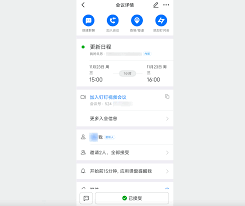
在日常的工作和生活中,我们或许会因为各种原因,需要将钉钉日程转让给他人。接下来,就为大家详细介绍一下钉钉日程转让的具体教程。一、进入日程详情首先,打开钉钉应用程序,找到包含需要转让日程的聊天窗口或者日程列表。点击进入相应日程的详情页面。在日程详情页面中,你可以
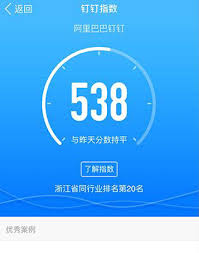
在日常使用钉钉的过程中,了解钉钉指数能帮助我们更好地掌握工作情况和团队表现。那么,究竟该如何查看钉钉指数呢?下面就为大家详细介绍。进入工作台首先,打开手机中的钉钉应用。进入主界面后,在下方菜单栏中找到“工作台”选项并点击。找到“数据洞察”进入工作台页面后,仔细